Memotong dengan Laser Papan Tanda Akrilik 3D Berlapis dengan Epilog Laser
Akrilik
Pengantar
Halo dan selamat datang lagi di studio Epilog! Dalam proyek ini kami akan membuat papan tanda akrilik berlapis menggunakan lembaran akrilik beraneka warna. Tonton video di atas atau ikuti proyek di bawah ini untuk mempelajari alur kerja kami untuk memotong serangkaian lapisan dan cara melakukan kiss-cutting kertas perekat yang dilekatkan pada akrilik.
Mesin Epilog Laser unggul dalam memotong bentuk kompleks dengan cepat dari lembaran material. Proyek ini menunjukkan cara sederhana namun efektif untuk mengambil bentuk-bentuk itu dan menciptakan kedalaman yang benar-benar menjadikan sebuah karya menonjol.
pengaturan proyek
-
(ramah inkjet)
Memulai
Untuk proyek ini, kami akan menggunakan Fusion Pro 32 dengan tabung laser 80 watt, dan meja vektor gaya slat opsional, yang sempurna untuk memotong bentuk besar dari lembaran akrilik.


Di Adobe Illustrator, kami telah membuat contoh 3D dari tampilan proyek akhir kami, menggunakan fitur 3D / Bevel dan Extrude Illustrator. Membuat maket digital 3D seperti ini adalah cara yang bagus untuk mengembangkan pembuktian konsep untuk proyek Anda. Meskipun bukan langkah yang diharuskan, ini memungkinkan Anda untuk memvisualisasikan seperti apa bentuk akhir Anda sebelum beralih ke tahap produksi di laser.
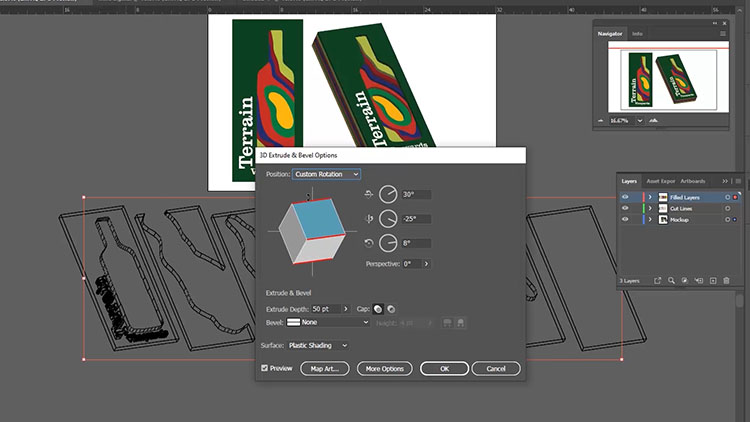
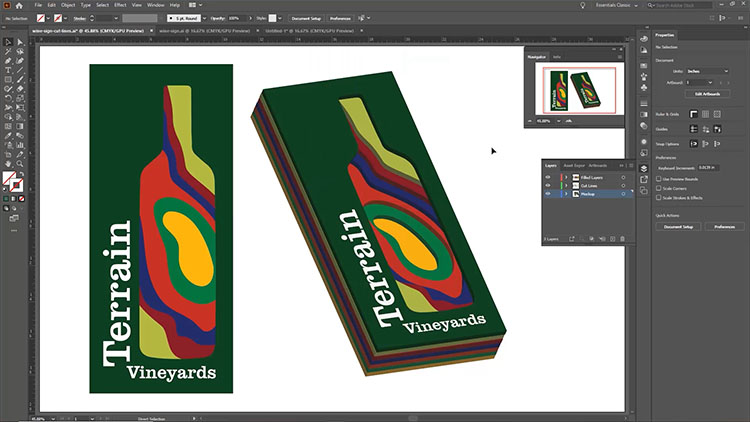
Kami sudah menyiapkan layer seperti garis potong, diwarnai agar sesuai dengan lembaran akrilik kami. Sebelum mencetak ke Epilog Software Suite, kami akan memastikan bahwa kami telah mematikan semua lapisan di Adobe Illustrator yang tidak ingin kami cetak. Lalu kita akan memusatkan semua garis potong kita ke artboard. Ini akan menyederhanakan alur kerja begitu kami berada di Rangkaian Perangkat Lunak. Cetak file ke Rangkaian Perangkat Lunak.
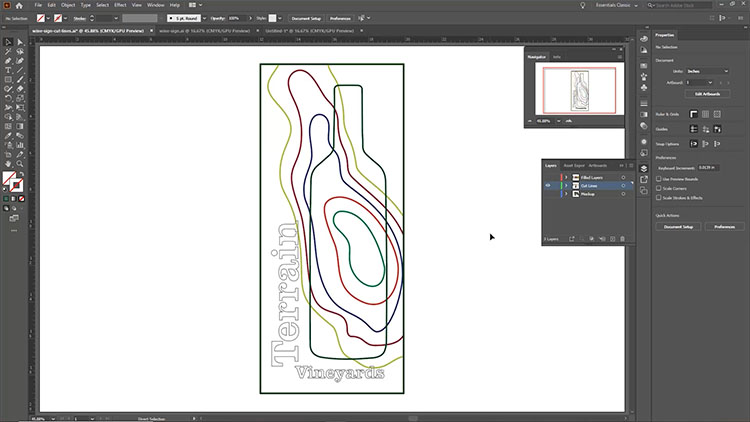
Menetapkan Pengaturan dan Alur Kerja
Kita akan mulai dengan mengimpor pengaturan pemotongan akrilik 1/8″ dari database material Software Suite. Kami akan mengklik tombol "Import Material Settings" dalam Proses kami, lalu pilih opsi "Cutting 1/8″ (3mm)" dari bagian Acrylic di tab Vector .
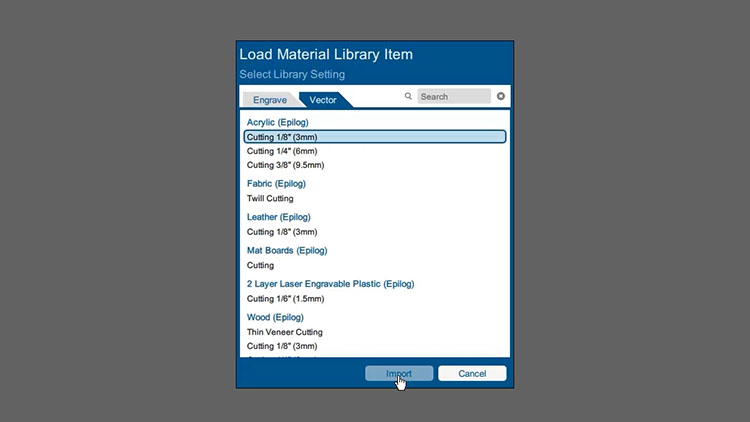
Rangkaian Perangkat Lunak menerapkan pengaturan pada Proses kami.
Pengaturan Pemotongan (Akrilik)
Mesin: 120 Watt CO2 Fusion Pro
(Pastikan untuk memeriksa pengaturan bahan yang direkomendasikan di manualmesin Anda.)
Selanjutnya, kita akan menyetel Process Type ke “Off”. Kami akan membagi Proses ini ke dalam lapisan individual, dan menyetel Jenis Proses ke "Mati" sebelum pemisahan akan membuat setiap lapisan menjadi Mati secara default. Ini akan menjadikan lebih mudah untuk mengaktifkan setiap proses secara individual untuk mencetak ke laser.
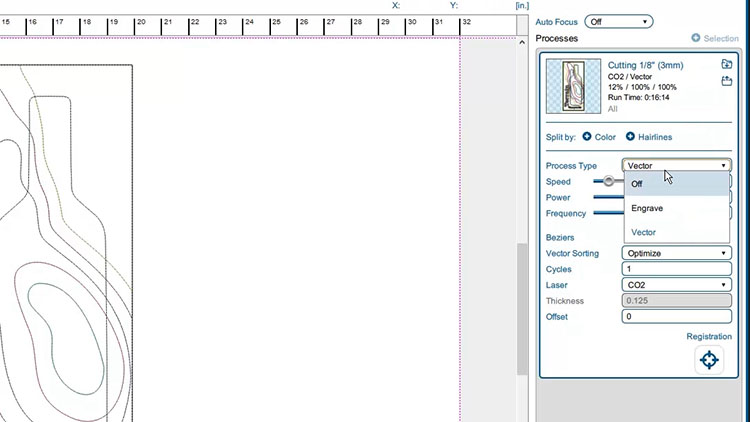
Untuk memisahkan kelompok garis potong berdasarkan warna, klik tombol Color di sebelah Split by: dalam opsi proses. Ini akan memisahkan semua garis potong berwarna kami ke dalam proses terpisah, sambil tetap mempertahankan pengaturan bahan dan Process Type yang kami terapkan sebelumnya.
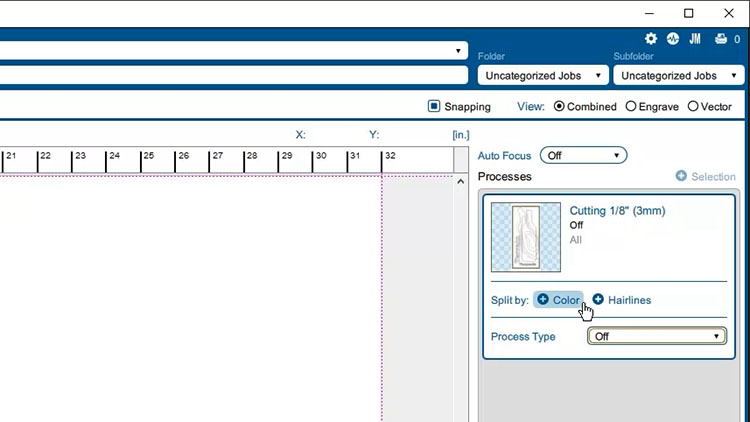
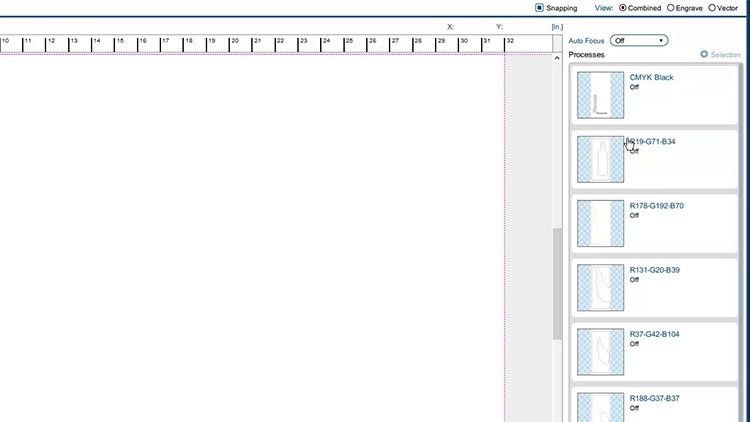
Selain itu, gunakan fitur Merge untuk mengelompokkan kembali garis potong teks dengan layer hijau gelap kami agar dua layer papan tanda ini dikelompokkan. Kami akan mengirimkannya ke laser pada saat yang bersamaan.
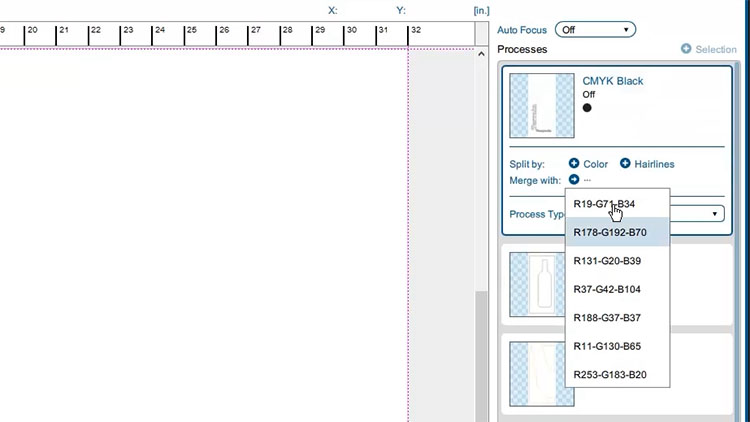
Rangkaian Perangkat Lunak Epilog memungkinkan kami untuk memberikan nama unik untuk setiap Process dalam pekerjaan kami, jadi sebelum kami mulai memotong akrilik untuk papan tanda, kami akan mengganti nama setiap Process menjadi warna akrilik yang akan kami potong. Meskipun bukan langkah yang diharuskan, ini akan memudahkan pengerjaan Processes saat kami mengirimnya ke laser. Dengan semua Processes yang sudah diganti namanya, kami sekarang siap mulai memotong di laser.
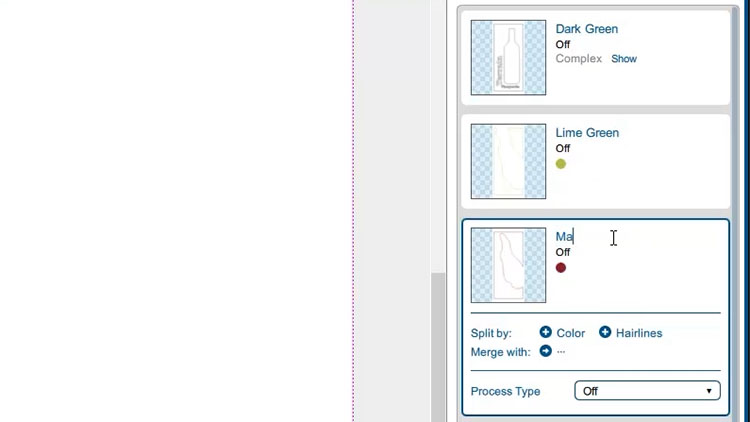
Untuk mengirim potongan pertama kami ke laser, cukup ubah Process Type dari Off ke Vector. Kami akan mulai dengan proses akrilik Green kami.
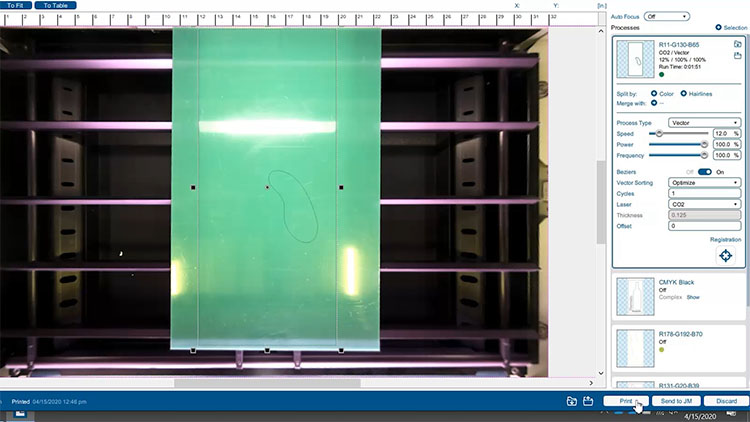
Mencetak Layer
Pastikan untuk memfokuskan laser ke bahan dan posisikan garis potong di dalam Rangakain Perangkat Lunak sehingga cocok dengan lembaran akrilik. Kemudian pilih "Cetak" untuk mengirim garis potong ke laser. Di laser, pilih pekerjaan dan tekan tombol Go.


Setelah kami selesai memotong lembaran akrilik pertama kami, kami akan mengulangi proses ini sampai semua lapisan dan potongan yang kami butuhkan untuk menyusun papan tanda kami terpotong. Untuk setiap lembar akrilik, setel Jenis Proses dari lapisan yang ingin Anda potong menjadi "Vektor" di dalam Rangkaian Perangkat Lunak, dan pastikan semua lapisan lainnya disetel ke "Mati". Kemudian cetak ke laser.




Memotong Lapisan Atas
Untuk lapisan akrilik terakhir, kami akan mencetak teks dan Process akrilik hijau tua. Kami akan menggunakan kertas putih tahan lama dengan bagian belakang berperekat dan teknik kiss-cut overlay pada permukaan akrilik hijau tua untuk membuat huruf putih untuk papan tanda kami.

Kami akan melepas bahan pelapis dari sisi mengkilap akrilik hijau tua.

Kemudian, kami akan melepas lapisan kertas perekat dan melekatkannya ke permukaan akrilik hijau tua kami, menempelkan di lokasi teks kami.

Kembali di Rangkaian Perangkat Lunak, kami akan menyesuaikan pengaturan kecepatan dan daya untuk potongan utuh akrilik hijau dan potongan kiss cut overlay kertas.
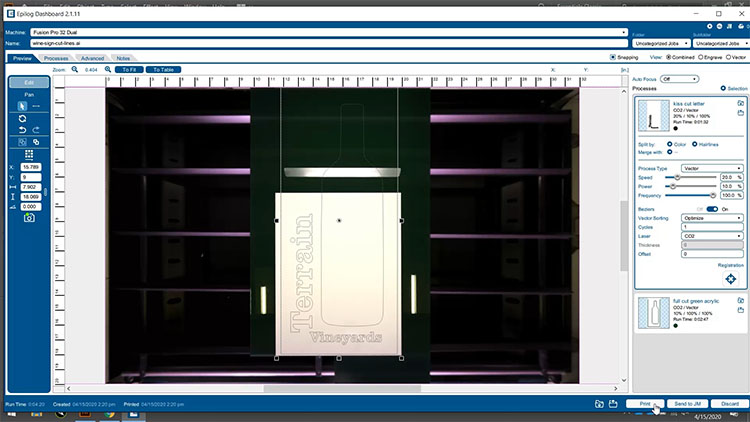
Kami akan menggunakan Kecepatan 10%, Daya 100%, dan Frekuensi 100% untuk potongan penuh kami yang akan menembus kertas perekat dan akrilik.
Pengaturan Pemotongan (Akrilik & Kertas Berperekat)
Mesin: 120 Watt CO2 Fusion Pro
(Pastikan untuk memeriksa pengaturan bahan yang direkomendasikan di manualmesin Anda.)
Kami akan menggunakan Kecepatan 20%, Kekuatan 10%, dan Frekuensi 100% untuk potongan ciuman huruf putih kami. Potongan kiss cut akan memotong hanya kertas perekat putih tanpa memotong akrilik hijau gelap, memungkinkan kami untuk mengupas sisa kertas putih. Cetak pekerjaan ke laser, pilih di mesin, dan tekan Go.
Pengaturan Kiss Cutting (Kertas Berperekat)
Mesin: 120 Watt CO2 Fusion Pro
(Pastikan untuk memeriksa pengaturan bahan yang direkomendasikan di manualmesin Anda.)

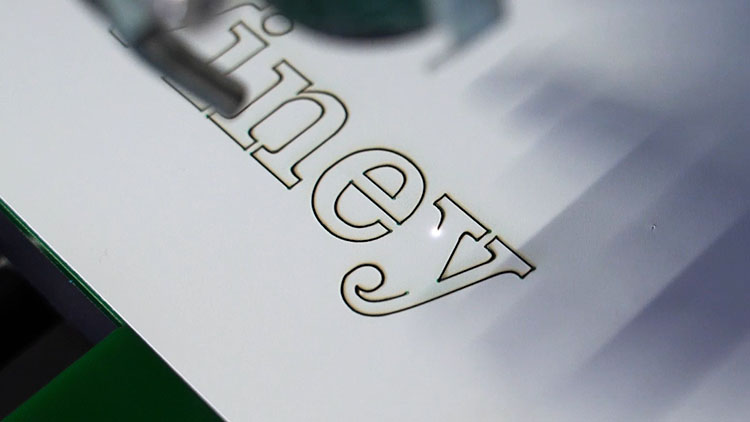
Perakitan
Selanjutnya, kelupas kelebihan kertas stiker putih sampai meninggalkan teks saja.

Kini, dengan selesainya semua lapisan akrilik, kami akan melakukan dry fit cepat untuk memastikan lapisan siap untuk perakitan akhir.
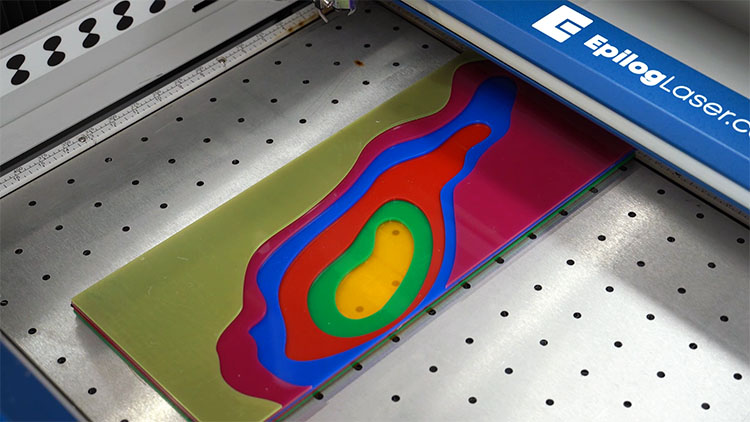
Kami akan melepas semua sisa bahan pelapis dari setiap lapisan akrilik.
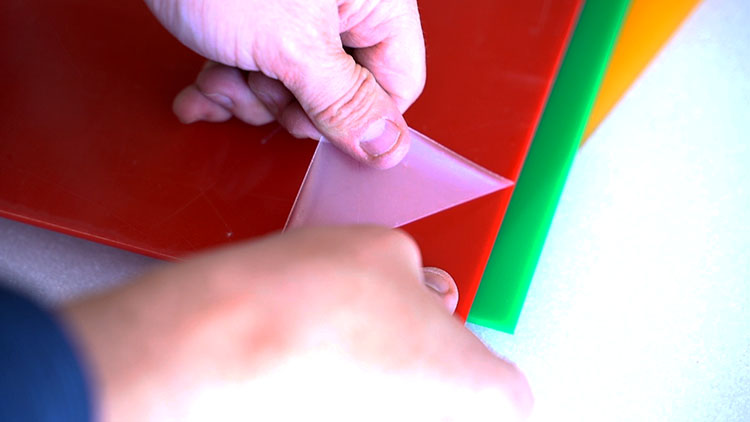
Kemudian kami akan merekatkan lapisan-lapisan itu dengan lem sianoakrilat (CA).


Dengan penempatan lapisan terakhir, jadilah: papan tanda akrilik unik berlapis yang dibuat dengan Epilog Laser.


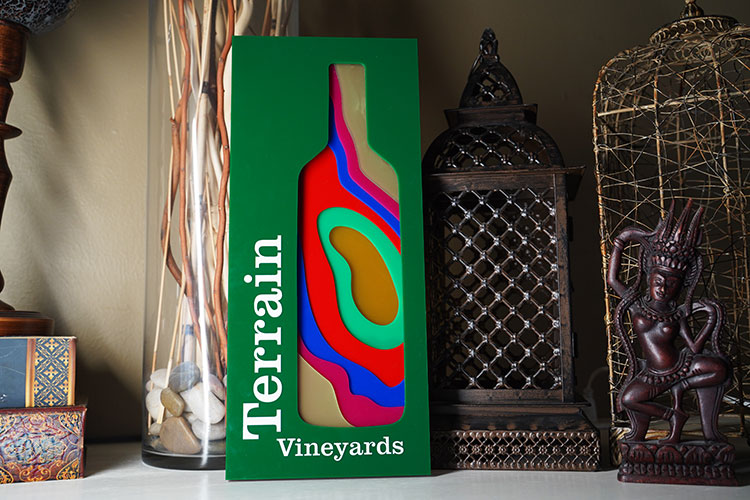

Di mana Anda dapat menggunakan dan/atau menjual papan tanda akrilik kustom yang dipotong dengan laser?
- Ke bisnis lokal
- Untuk perusahaan atau sekolah Anda
- Untuk papan penunjuk arah
- Pajangan museum dan pameran



